Measurement Studio 구성 요소가 포함된 .NET 어플리케이션이 타겟 장비에서 제대로 실행 되려면 타겟 장비에 특정 Measurement Studio 구성 요소가 있어야합니다.
Microsoft Visual Studio는 설치 및 배포 프로젝트를 제공함으로써 배포를 훨씬 쉽게 만듭니다. 설치 및 배포 프로젝트를 사용하면 어플리케이션을 배포하기 위해 설치 프로그램을 만들 수 있습니다. 결과 Windows Installer ( .msi ) 파일에는 어플리케이션, 종속 파일, 레지스트리 항목과 같은 어플리케이션 정보 및 설치 지침이 들어 있습니다.
참고 : Visual Studio 2012 이상에는 설치 및 배포 프로젝트가 포함되어 있지 않습니다. Visual Studio 2012 이상을 사용하는 경우 어플리케이션을 다른 컴퓨터에 배포하려면 다른 프로세스를 필요로 합니다. NI는 새로운 설치 프로그램을 생성 할 때
Measurement Studio Installer Builder를 사용할 것을 권장합니다. Measurement Studio Installer는 Measurement Studio 2015와 함께 출시되었습니다. 설치 프로그램 빌더로 Measurement Studio 버전에 액세스 할 수 없는 경우
Windows Installer XML (WiX) Tool Set를 사용하여 Visual Studio 2012에서 설치 프로그램을 만드는 것이 좋습니다. WiX 도구 세트를 사용하여 Measurement Studio 어플리케이션을 배치하는 방법에 대한 지침은 다음 KB를 참고하시기 바랍니다:
Deploying Measurement Studio Applications with WiX Visual Studio 2003, 2005, 2008 또는 2010을 사용하여 필요한 Measurement Studio 구성 요소가 포함된 배포 프로젝트를 만들려면 다음 단계를 수행하십시오.
- 기존 Visual Studio 프로젝트 또는 예제 프로그램을 엽니다. 다른 컴퓨터에 배포하려는 프로젝트여야합니다.
- Build»Configuration Manager로 이동하여 프로젝트의 타겟 플랫폼을 확인하십시오.
일부 National Instruments 라이브러리는 플랫폼에 따라 다르므로 32-비트 및 64-비트 버전의 어셈블리가 별도로 제공됩니다. 기본적으로 Measurement Studio 프로젝트 유형은 32-비트 어셈블리에 대한 참조를 추가합니다. 타겟 플랫폼을 AnyCPU로 설정하고 64-비트 운영 체제에 어플리케이션을 설치하면 어플리케이션에서 64-비트 버전의 어셈블리를 로드하려고 시도하므로 32-비트만 배포한 경우 런타임 에러가 발생합니다. 이를 위한 솔루션은 대상 플랫폼을 x86 (32-비트)으로 설정하는 것입니다. 32-비트 어플리케이션은 64-비트 운영 체제에서 올바르게 실행되고 타겟을 x86으로 설정하면 어플리케이션이 올바른 어셈블리를 찾습니다.
64-비트 어플리케이션을 만들려면 대상 플랫폼을 x64로 설정하십시오. 프로젝트의 참조를 64-비트 버전의 어셈블리를 가리키도록 바꿔야합니다. 플랫폼 별 64-비트 어셈블리는 C:\Program Files\National Instruments\MeasurementStudioVS[Visual Studio version]\DotNET\Assemblies(64-bit)\Current에 위치해 있습니다. 또한 배포 프로젝트에 64-비트 병합 모듈이 포함되어 있어야 합니다. (7단계 참조)
참고 : 일부 National Instruments 클래스 라이브러리는 64-비트를 지원하지 않습니다. 이러한 어셈블리의 경우 프로젝트의 대상 플랫폼은 x86이어야만 합니다. 타겟 플랫폼에 대한 더 자세한 정보는Measurement Studio Help : Measurement Studio .NET 어셈블리의 64-비트 지원 (Measurement Studio Help: 64-bit Support in Measurement Studio .NET Assemblies)을 참고하십시오. - 어플리케이션을 빌드하고 실행하여 에러가 없는지 확인하십시오.
- 기존 프로젝트 작업 공간에 설치 프로젝트 추가합니다.
- Add New Project 대화 상자를 엽니 다.
- Visual Studio 2005/2008/2010 - File»Add»New Project를 선택하십시오.
- Visual Studio 2003 - File»Add Project»New Project를 선택하십시오.
- Add New Project 대화 상자에서 다음을 수행하십시오.
- Visual Studio 2005/2008/2010 - Other Project Types»Setup and Deployment»Visual Studio Installer를 선택합니다.
- Visual Studio 2003 - Setup and Deployment Projects를 선택합니다.
- 템플릿 창에서 Setup Wizard를 선택하십시오.
- Name 창에 설치 프로그램의 이름을 지정하십시오.
Setup1 이 기본 이름입니다. - OK를 클릭하여 대화 상자를 닫고 설치 마법사를 시작하십시오.
- 설치 마법사의 첫 번째 페이지에서 Next를 클릭하십시오.

- Create a setup for a Windows application를 선택하고 Next를 클릭하십시오.
- [Name of Project] 에서 Primary Output을 선택하고 Next를 클릭하십시오.
- 어플리케이션에 필요한 추가 파일 (예 : 텍스트 파일, 요구 사항 설명서 또는
.ini 파일)을 추가 할 수 있습니다. 파일을 추가 할 필요가 없으면 Next를 클릭하십시오. - Finish를 클릭하십시오.
- 설치 마법사를 완료 한 후 프로그램 파일 폴더를 설치 프로그램의 대상 파일 구조에 추가하십시오. 이렇게하면 일부 대상 컴퓨터에서 에러 -2705 가 발생하는 것을 방지 할 수 있습니다.
- File System ([Name of Setup Project]) 창은 설치 마법사를 마친 후에 자동으로 나타납니다. 표시되지 않으면 다음 두 가지 방법 중 하나를 사용하여 File System Editor를 엽니 다. File System Editor는 대상 컴퓨터의 폴더 구조를 나타내는 표준 폴더 집합을 표시합니다.
- 솔루션 탐색기에서 Setup1 프로젝트를 클릭하여 선택하고 View»Editor»File System으로 이동하십시오.
- 솔루션 탐색기에서 Primary Output from [Name of Project]를 두 번 클릭하십시오.
- File System on Target Machine을 마우스 오른쪽 단추로 클릭하고 Add Special Folder»Program Files Folder를 선택합니다.
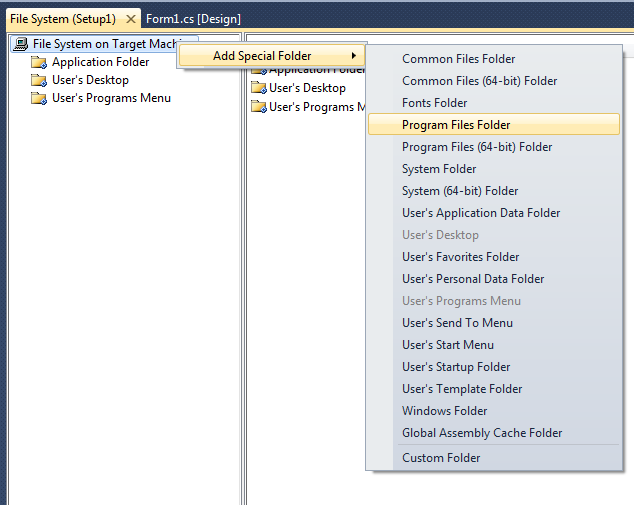
- 솔루션 탐색기에서 Detected Dependencies을 확인하여 프로젝트의 구성 요소에 대한 모든 병합 모듈이 추가되었는지 확인하십시오. 대부분의 경우 병합 모듈은 Visual Studio에서 자동으로 검색됩니다. 그러나 경우에 따라 Visual Studio에서 이를 감지하지 못할 수 있습니다. Measurement Studio .NET Merge Modules을 참조하여 사용중인 National Instruments 라이브러리와 구성 요소에 필요한 병합 모듈(Merge Modules)을 확인하십시오. 설치 프로젝트에서 누락 된 것이 있으면 솔루션 탐색기에서 Setup1 프로젝트를 마우스 오른쪽 단추로 클릭하고 Add»Merge Module을 선택하고 필요한 파일을 찾습니다. 기본적으로, Measurement Studio는 모든 병합 모듈을 C:\Program Files\Common Files\Merge Modules 디렉토리에 설치합니다.
- Setup1 프로젝트를 마우스 오른쪽 단추로 Rebuild를 선택하십시오. 이렇게 하면 모든 종속성을 포함하는 설치 프로그램이 빌드됩니다.
- 파일을 다른 컴퓨터에 배포하려면 Windows 탐색기를 열고 프로젝트 디렉토리로 이동 한 다음 빌드 된 설치 프로그램을 찾으십시오. Windows 7의 기본 경로는 C:\Users\[user name]\Documents\Visual Studio\Projects\[Solution Folder Name]\Setup1\[project configuration]\Setup1.msi입니다. 여기서 project configuration는 Debug 또는 Release 입니다.
- Setup1.msi , Setup.exe 및 디렉터리의 다른 모든 파일과 하위 디렉터리를 대상 컴퓨터에 복사합니다.
- 대상 컴퓨터에서 Setup.exe 를 더블 클릭하여 설치 관리자를 실행합니다. 참고 : 설치 프로그램을 실행하려면 대상 컴퓨터에 대한 설치 권한이 있어야합니다.
참고 : 어플리케이션이 NI-DAQmx, NI-VISA 또는 NI-488.2와 같은 내쇼날 인스트루먼트 하드웨어 드라이버를 사용한다면, 타겟 장비에 드라이버 자체를 설치해야합니다. 일부 드라이버의 경우 전체 드라이버를 설치하지 않으려는 경우 런타임을 설치할 수 있습니다. 예를 들어,
ni.com/downloads 에서 NI-DAQmx 런타임을 다운로드 할 수 있습니다. 개발 컴퓨터에 설치된 버전과 일치하는 버전을 검색하여 설치하십시오.
Measurement Studio 어플리케이션 배치에 관한 더 자세한 정보는
Measurement Studio Help 의
Measurement Studio Applicationss Help Topic 을 참조하십시오.
Measurement Studio 통합 메뉴 항목을 통해 Visual Studio 내에서
Measurement Studio Help에 접근할 수 있습니다.